车牌识别停车场系统使用说明书
车牌识别系统用户操作说明书(1.15.12.30)
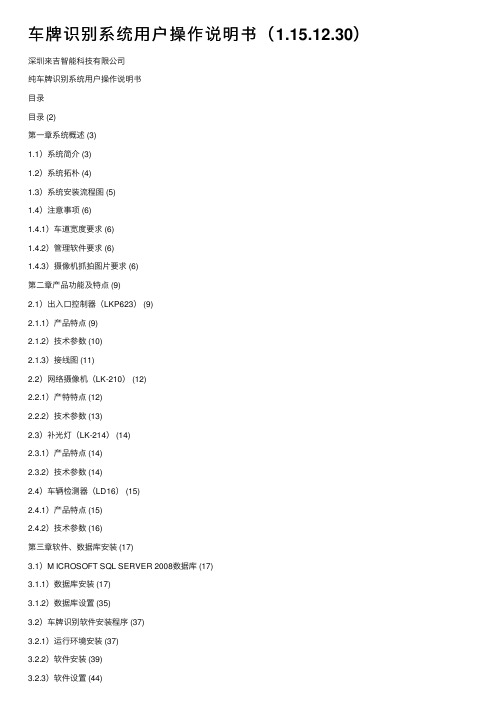
车牌识别系统⽤户操作说明书(1.15.12.30)深圳来吉智能科技有限公司纯车牌识别系统⽤户操作说明书⽬录⽬录 (2)第⼀章系统概述 (3)1.1)系统简介 (3)1.2)系统拓朴 (4)1.3)系统安装流程图 (5)1.4)注意事项 (6)1.4.1)车道宽度要求 (6)1.4.2)管理软件要求 (6)1.4.3)摄像机抓拍图⽚要求 (6)第⼆章产品功能及特点 (9)2.1)出⼊⼝控制器(LKP623) (9)2.1.1)产品特点 (9)2.1.2)技术参数 (10)2.1.3)接线图 (11)2.2)⽹络摄像机(LK-210) (12)2.2.1)产特特点 (12)2.2.2)技术参数 (13)2.3)补光灯(LK-214) (14)2.3.1)产品特点 (14)2.3.2)技术参数 (14)2.4)车辆检测器(LD16) (15)2.4.1)产品特点 (15)2.4.2)技术参数 (16)第三章软件、数据库安装 (17)3.1)M ICROSOFT SQL SERVER 2008数据库 (17)3.1.1)数据库安装 (17)3.1.2)数据库设置 (35)3.2)车牌识别软件安装程序 (37)3.2.1)运⾏环境安装 (37)3.2.2)软件安装 (39)3.2.3)软件设置 (44)3.3)附表⼀收费标准详细说明 (77)3.4)附表⼆⽀架安装 (79)3.5)附表三车道布设图 (80)第四章NET FRAMEWORK 4.0安装失败解决 (82)4.1)安装程序 (82)4.2)⽅法/步骤 (82)第五章NET FRAMEWORK 3.5安装失败解决 (92)系统概述系统简介纯车牌识别停车场系统基于⾼清视频采集和智能车牌识别技术,对⼊、出车辆进⾏图像抓拍和车牌识别,车牌号码作为⼊、出唯⼀凭证。
纯车牌识别停车场将改变统停车场的⼯作模式,创新停车场管理体系,提⾼车场服务⽔平和车场安全⽔平,提⾼车主的满意度。
停车场出入口智能车牌识别相机使用说明
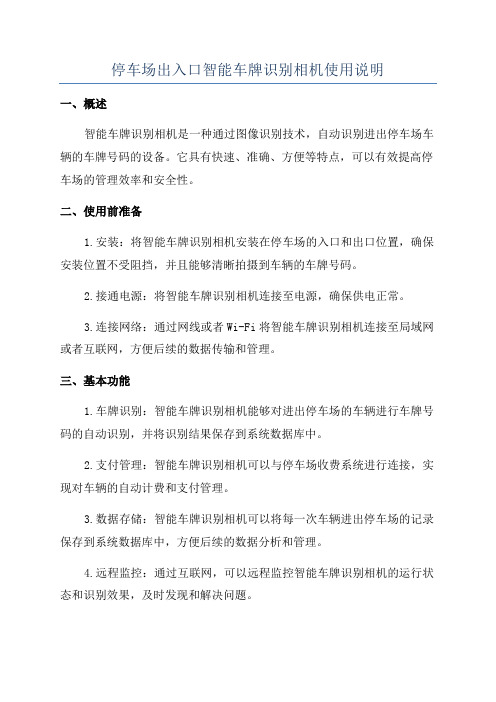
停车场出入口智能车牌识别相机使用说明一、概述智能车牌识别相机是一种通过图像识别技术,自动识别进出停车场车辆的车牌号码的设备。
它具有快速、准确、方便等特点,可以有效提高停车场的管理效率和安全性。
二、使用前准备1.安装:将智能车牌识别相机安装在停车场的入口和出口位置,确保安装位置不受阻挡,并且能够清晰拍摄到车辆的车牌号码。
2.接通电源:将智能车牌识别相机连接至电源,确保供电正常。
3.连接网络:通过网线或者Wi-Fi将智能车牌识别相机连接至局域网或者互联网,方便后续的数据传输和管理。
三、基本功能1.车牌识别:智能车牌识别相机能够对进出停车场的车辆进行车牌号码的自动识别,并将识别结果保存到系统数据库中。
2.支付管理:智能车牌识别相机可以与停车场收费系统进行连接,实现对车辆的自动计费和支付管理。
3.数据存储:智能车牌识别相机可以将每一次车辆进出停车场的记录保存到系统数据库中,方便后续的数据分析和管理。
4.远程监控:通过互联网,可以远程监控智能车牌识别相机的运行状态和识别效果,及时发现和解决问题。
5.报警功能:智能车牌识别相机可以设置报警规则,当出现异常情况时,如非法入侵、车牌被遮挡等,可以及时发送报警信息。
四、使用步骤1.确认相机是否运行正常:查看相机的电源是否连接正常,是否能够正常识别车牌,并将识别结果保存到系统数据库中。
2. 配置相机参数:通过相关软件或者Web界面,设置智能车牌识别相机的参数,如相机的IP地址、车牌识别算法的灵敏度等。
3.连接收费系统:如果需要实现车辆的自动计费和支付管理,需要将智能车牌识别相机与停车场收费系统进行连接,并进行相应的接口配置和参数设置。
4.设置报警规则:根据实际需求,设置智能车牌识别相机的报警规则,如非法入侵报警、车牌遮挡报警等。
5.数据管理和分析:定期对智能车牌识别相机的识别记录进行备份和清理,同时可以利用这些数据进行停车场的数据分析,以及车辆管理和统计等工作。
五、注意事项1.定期维护:对智能车牌识别相机进行定期的检修和维护,如清洁镜头、检查电源和网络连接等。
智能车牌识别操作使用说明书
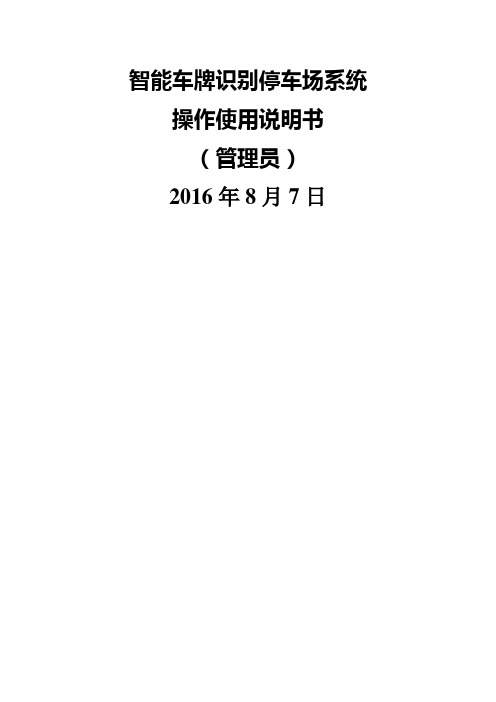
智能车牌识别停车场系统操作使用说明书(管理员)2016年8月7日目录1.停车场软件操作1.1软件的登陆1)运行软件的安装包,安装好软件。
2)创建好数据库后,点击图标打开软件如图示1图示13)出现智能停车场管理系统登录窗口,如图示2,输入用户编号101,点击三次回车,进入软件操作界面。
或者输入用户编号101后,直接点击“确定”按钮进入软件操作界面如图示3。
图示2 图示31.2系统基础参数设置1)打开系统设置中的系统基础参数设置如图示1图示1进入系统基础参数设置界面,如图示2。
图示22)包月车续费设置可选择“不可以手动修改有效期”和“可以手动修改有效期”如图示3。
图示3此选择影响到以后发放月卡时,有效期可否进行手动更改,默认选择“不可以手动修改有效期”如图示4图示5标记○1。
图示4图示53)视频类型设置,默认“网络摄像机”,拍照延时最佳效果范围300ms到600ms,一般默认300ms如图示6。
图示64)车牌识别设置,可选择“实时车牌软识别”或者“压地感车牌软识别”如图示7。
如果是使用压地感识别功能则需选择“压地感车牌软识别”。
默认“实时车牌软识别”。
图示75)使馆车、个性车、双层军警车如需启用识别需选择“启动识别”,否则这类车型是不识○1有效期修改区域别的。
默认“都不启动识别”。
6)出口小票打印设置,当使用打印机的时候需设定此项,如图示8,建议使用8厘米类型打印机。
默认是“不打印”。
图示87)系统总车位设置,需根据现场情况设定好总车位数。
如图示9。
图示98)包月车开始报有效期剩余天数如图示10,指当包月车剩余只有设定的天数时语音会有相对应的提示“此卡有限期还有?天”。
图示109)临时卡入口手动放行可选择“启用”或者“不启用”,启用时入口临时车进来需点击“手动开闸”按钮才会放行进来。
默认“不启用”如图示11。
图示1110)出口0元自动放行可选择“放行”或者“不放行”,如图示12,选择“放行”时,出口产生是0元收费,可自动放行。
车牌识别管理系统软件说明书(简明)

车牌识别管理系统软件说明书(简明)车牌识别管理系统软件使⽤简明说明书⽬录1. 软件使⽤前需要的准备⼯作 (1)2. 软件初装后需要做的设置(按如下顺序依次操作) (1)2.1. 车场公共属性配置 (1)2.2. 报表配置(选做) (2)2.3. 收费设置 (3)2.4. 车场设置 (4)2.5. 车道设置 (4)2.6. 部门管理 (5)2.7. ⾓⾊管理 (5)2.8. 操作员管理 (6)2.9. 修改密码 (7)3. 软件⽇常使⽤操作 (7)3.1. ⽤户管理和车辆管理 (7)3.2. 车辆延期 (8)第⼀种⽅式根据车主名查找要延期的车辆 (8)第⼆种⽅式根据车牌号或车主名查找要延期的车辆 (8)车辆充值记录查询 (9)3.3. 实时监控 (9)换班登陆 (10)⼿动输⼊车牌 (11)本说明书只是介绍软件使⽤中的常规性操作,⽬的是以最简单最明了的⽅式让使⽤者知晓软件的使⽤⽅法。
----------------------------------------------------------------------------------------- 1.软件使⽤前需要的准备⼯作1.操作系统请升级到Windows7 系统;2.安装Microsoft .NET Framework 4;3.安装SQL2008数据库(仅限作为数据服务器的电脑)2.软件初装后需要做的设置(按如下顺序依次操作)2.1.车场公共属性配置选择⼀个存在的“出⼊场图⽚保存路径”,如果是⽹络路径请填写正确⽹络路径,,且该⽂件夹可读可写。
当软件⽆故退出时,请先查看图⽚保存路径是否正确。
其它的参数如⽆特殊要求,默认就可以。
2.2.报表配置(选做)2.3.收费设置常见的收费标准都可以⽤“24⼩时收费设置”实现。
例:上图表⽰停1个⼩时收1元钱,停2⼩时收2元钱...;可免费停30分钟;停车时间满24⼩时收20元,相当于优惠了4元。
想测试收费标准设置的是否正确,可⽤此功能测试。
车牌识别智能停车场使用说明(最新)
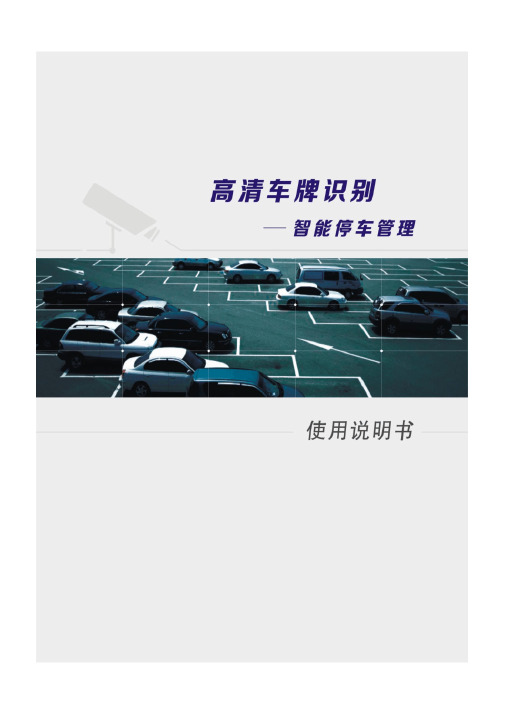
一、关于车牌识别车牌自动识别技术(License Plate Recognition, LPR)是以计算机技术、图像处理技术、模糊识别为基础,建立车辆的特征模型,识别车辆特征,如车牌号码、颜色等。
它是一个以特定目标为对象的专用计算机视觉系统,能从一幅图像中自动提取车牌图像,自动分割字符,进而对字符进行识别,它运用先进的图像处理、模式识别和人工智能技术,对采集到的图像信息进行处理,能够实时准确地自动识别出车牌的数字、字母及汉字字符,并直接给出识别结果,使得车辆的电脑化监控和管理成为现实。
二、系统组成2.1车牌识别工作原理高清车牌识别系统采用高清网络摄像机对进入停车场的车辆进行抓拍,上传计算机处理车牌信息,引导车辆进入,保存记录;在停车场出口通过高清网络摄相机对驶出的车辆进行图像抓拍,经计算机自动识别,与数据库中车牌信息对比,对固定车自动放行,对于临时车根据停车时间进行管理,实现车辆的进出监控和管理。
一台电脑能管理一进一出,和多台电脑组成局域网,能实现多进多出的停车场联网管理。
入口通过摄像机抓拍图片,经TCP/IP网络上传给本客户端电脑,产生入场记录保存在数据库,出口通过摄像机抓拍图片,由客户端电脑处理识别结果,比对服务器电脑数据库,计算停车时间,根据对应的收费方案计算收费,显示在客户端电脑管理界面,配置语音播报和显示屏显示。
2.2 高清车牌识别管理系统组成高清车牌识别管理软件由识别模块和传统刷卡模块组成,集成传统软件稳定优势,融合识别模块,采用和汲取了国外及目前车牌识别算法的精华,并在此在基础上作了优化和改进,使得定位及识别的速度及准确性得到了很大的提升。
特别是对光照的要求,因为过多地依赖环境无疑对安装及推广应用形成了障碍。
由于安装位置的不固定性,车牌的反光,逆光,背光等因素将直接影响车牌的识别,改进过的算法对以上车牌的识别得到了很大提升。
2.2.1 车牌识别模块技术参数1、视频触发捕获率:监控区域内对5km/h~160km/h行驶的车辆图像捕获率达99%以上。
简易智能车牌识别系统操作说明书

简易智能车牌识别系统操作说明书1.1 登录和进入操作软件
1.点击【开始】>【程序】>【智能停车场系统】>【后台管理】或双击桌面钥匙图标
的快捷方式,进入登录界面。
2.用户名:admin 与密码:123456789(注意:用户名用小写)。
该用户名和密码可在软件里更改。
具体操作请参考修改登陆用户名和密码。
1.2 卡片管理
1.点击【卡片管理】>【车辆卡片发行修改】>添加车牌
【*号】号必须填写,填写完成后点击【发行卡片】就可以了
持卡人证件号码:作为持卡人信息的唯一识别码,系统通过此识别码判定持 卡的人是否为同一个人。
不一定要身份证号码。
持卡人住址:持卡人的住址信息。
(选填)
持卡人单位:持卡人的单位信息。
(选填)
持卡人联系电话:持卡人的联系电话。
(选填)
持卡人联系手机:持卡人的手机号码。
(选填)
持卡人联系手机:持卡人的电子邮箱。
(选填)
车牌号码:车辆登记的车牌号码,作为车辆识别的唯一编码,车辆刷卡进出 的时候会在岗亭软件界面显示卡绑定的车牌号码,以便岗亭操作员核实。
如 果是车牌识别,请填写完整的车牌号码,车牌号码字符间不要有空格或是其 它字符(例如 京 A12345,请勿填写为京 A-12345,或是京 A12345 等) 车辆颜色:车辆的附属信息(选填)
车辆型号:车辆的型号(如红旗)
车辆类型:车辆类型;如果月卡超期,储值卡欠费作为计费费用车型。
专属车位:表示车辆拥有私有车位,车辆的进出不计算在车位统计内,车辆 在车位统计满时仍能进入停车场。
(完整版)智能车牌识别操作使用说明书

智能车牌识别停车场系统操作使用说明书(管理员)2016年8月7日目录1.停车场软件操作 (3)1.1 软件的登陆 (3)1.2 系统基础参数设置 (2)1.3 下位机设置 (15)1.4 设置与本机相连的下位机 (31)1.5 收费方式设置 (34)1.6 包月车发行 (38)1.7 进入监控操作 (45)2 报表查询 (55)3 其他功能设置 (65)3.1 用户及权限设置 (65)3.2 黑名单设置 (69)3.3 军警以及特殊车辆设置 (71)4 日常业务模块 (73)5 查询软件版本 (77)1.停车场软件操作1.1软件的登陆1)运行软件的安装包,安装好软件。
2)创建好数据库后,点击图标打开软件如图示1图示13)出现智能停车场管理系统登录窗口,如图示2,输入用户编号101,点击三次回车,进入软件操作界面。
或者输入用户编号101后,直接点击“确定”按钮进入软件操作界面如图示3。
图示2 图示31.2系统基础参数设置1)打开系统设置中的系统基础参数设置如图示1图示1进入系统基础参数设置界面,如图示2。
图示22)包月车续费设置可选择“不可以手动修改有效期”和“可以手动修改有效期”如图示3。
图示3此选择影响到以后发放月卡时,有效期可否进行手动更改,默认选择“不可以手动修改有效期”如图示4图示5标记○1。
图示4图示53)视频类型设置,默认“网络摄像机”,拍照延时最佳效果范围300ms到600ms,一般默认300ms如图示6。
图示64)车牌识别设置,可选择“实时车牌软识别”或者“压地感车牌软识别”如图示7。
如果是使用压地感识别功能则需选择“压地感车牌软识别”。
默认“实时车牌软识别”。
○1有效期修改区域图示75)使馆车、个性车、双层军警车如需启用识别需选择“启动识别”,否则这类车型是不识别的。
默认“都不启动识别”。
6)出口小票打印设置,当使用打印机的时候需设定此项,如图示8,建议使用8厘米类型打印机。
默认是“不打印”。
智能车牌识别停车场管理收费系统软件操作说明书

2. 解压安装包
将下载的安装包解压到本地计算机 。
3. 运行安装程序
双击解压后的安装程序,开始安装 过程。
4. 选择安装路径
在弹出的对话框中选择合适的安装路 径,建议选择非系统盘进行安装。
5. 等待安装完成
根据计算机性能,安装过程可能需 要几分钟到十几分钟不等,请耐心 等待。
为了确保配置生效,需要重启软件。在软件主 界面上,点击“退出”按钮,然后重新打开软 件即可。
03
识别模块操作指南
Chapter
识别模块启动与关闭
启动识别模块
打开软件后,在主界面找到“识 别模块”选项,点击进入识别模 块界面,点击“启动”按钮即可 启动识别模块。
关闭识别模块
在识别模块界面,点击“关闭” 按钮即可关闭识别模块。
可根据车牌号、入场时间、出 场时间等条件查询收费记录。
查询结果可显示收费明细,包 括车型、入场时间、出场时间 、应收金额、实收金额等。
支持将查询结果导出为Excel 或PDF格式,方便后续分析和
存档。
异常收费情况处理
当遇到无法正常识别车牌、计 费错误等异常情况时,系统自
动提示并记录异常信息。
操作人员可在收费模块中选择 “异常处理”功能,查看异常
6. 完成安装
安装完成后,会弹出安装成功的提 示窗口,点击“完成”退出安装程 序。
配置参数设置
1. 打开软件
双击桌面上的软件图标,打开智能车牌识别停 车场管理收费系统软件。
01
3. 设置车牌识别参数
在系统配置界面中,找到“车牌识别 ”选项卡,根据实际需求设置车牌识 别的相关参数,如识别灵敏度、识别
- 1、下载文档前请自行甄别文档内容的完整性,平台不提供额外的编辑、内容补充、找答案等附加服务。
- 2、"仅部分预览"的文档,不可在线预览部分如存在完整性等问题,可反馈申请退款(可完整预览的文档不适用该条件!)。
- 3、如文档侵犯您的权益,请联系客服反馈,我们会尽快为您处理(人工客服工作时间:9:00-18:30)。
ห้องสมุดไป่ตู้3.5
软件使用三个月后,就过期了,过期的软件继续使用就要安装软件狗,其安装过程
如下:将软件狗插入USB中,打开D盘中的Parkv81文件,双击GeniusDogInstdrv文件,进入软件狗安装界面,点击安装,等待安装完成即可。
后台管理及服务器
该项选择用于将岗亭以外的电脑设置为服务器,同时在服务器上进行卡片管理、数据查询、报表处理等管理性操作。注意:该项选择的前提是服务器电脑必须24小时有人值守。
后台管理
主要用于财务、物管等办公室,用于在服务器上进行卡片管理、数据查询、报表处理等管理性操作。
中央收费点及服务器
在中央收费模式下,将服务器设在中央收费点时采用该模式。
停车场系统使用说明书
1、功能特点
车牌识别、远距离蓝牙、脱机收费、中央收费、内部消费、入口取卡、出口收卡。
车牌自动识别率>98%(良好车款及环境时)
纯读卡、车牌纯识别、读卡+识别、读卡或识别多种组合模式可选
IC卡全脱机
脱机/在线自动切换
大小车场嵌套功能
内部消费功能
中央收费功能
无车位入口禁止取卡功能
无车位入口禁止读卡功能
(2)再选择第一项,即安装数据路服务器(S)
(3)选择本地计算机(L)。
(4)、选择创建新的SQL Server实例,或安装客户端工具(C),单击下一步;
(5)、选择服务器和客户端工具(S),单击下一步;
(6)、选择默认,单击下一步;
(7)选择典型(T)单击下一步;
(8)选择对每个服务使用同意账户,自动启动SQL Server服务(E)然后再服务设置里选择使用本地系统账户(L)单机下一步;
3.3.3
在多机系统中,标准停车场系统或自动识别停车场系统安装完成后,运行系统,链接数据库,选择服务器名称时,只能有一台主机服务器。按照实际用途选则相应的软件类型,各类型软件的用途说明如下:
岗亭及服务器
用于单独的一进一出,或多进多出的服务器所在岗亭。
岗亭
用于多进多出的服务器以外的其他岗亭
服务器
用于现场有专门的一台电脑做服务器的场所,该项选择主要用于大型车场,采用专门的电脑作为服务器,以提高处理速度,增强数据的安全。
打开打开安装包中的setup.exe文件进入到安装界面。
单击下一步:
单击下一步:
安装完成点击关闭:
3.3.2在Win7_SP1 32系统中的安装(单机系统)
在Win7_SP1 32系统中可以安装标准停车场系统和车牌识别停车场系统。
(1)在Win7_SP1 32中安装标准停车场系统跟在XP_SP3系统中安装一样。
Office 2003(XP_SP3用)或Office 2007(Win7_SP1(32位)纯净版用)。
3
3.1安装数据库SQL Server 2000(用于XP_SP3系统中)
(1)打开SQL 2000 PERSONAL文件夹,双击AUTORUN.EXE文件进入安装界面。选择第一项,即安装SQL Server 2000组件(C)。
(8)选择默认,点击下一步
(9)选择使用内置系统帐户(Y)中的本地系统,点击下一步
(10)选择混合模式,输入自己要设置的密码,点击下一步
(11)点击下一步
(12)点击下一步
(13)点击安装
(14)点击下一步
(15)安装完成,点击完成即可。
3.3
3.3.1
在XP_SP3系统(单机系统)中只能安装标准停车场系统,其步骤如下:
(2)在Win7_SP1 32中安装车牌识别停车场系统,其步骤如下:
打开打开安装包中的setup.exe文件进入到安装界面。
单击下一步:
单击下一步:
安装完成点击关闭:
正常安装完成后将(系统软件安装)文件夹中的DllCamera.dll和车牌识别.exe文件复制到D盘parkv81文件夹中即可。刚开始运行系统时,应打开D盘中的parkv81文件夹,双击ActiveX control manual install_3.1.0.32文件,系统才能正常运行。
3.2 SQL Server 2005的安装(用于Win7_SP1 32位系统中)
(1)打开cs_sql_2005_std_x86_cd1文件夹,双击setup.exe文件进入安装界面。点击下一步:
(2)点击安装
(3)点击下一步
(4)点击下一步
(5)点击下一步
(6)点击下一步
(7)将下面的内容全选上,再点击下一步
(9)选择混合模式和空密码单机下一步;
(10)继续点击下一步直到安装结束。
(11)完成安装后,将其设为开机自动运行状态。
点击开始/程序/Microsoft SQL Server /服务管理器。在服务选择栏内选择SQL Server,按绿色三角按钮:开始/继续(S),并将当启动OS时自动启动服务(A)前的选择打勾。稍等片刻,在服务选择栏内选择SQL Server Agent,按绿色三角按钮:开始/继续(S),并将当启动OS时自动启动服务(A)前的选择打勾。系统托盘将出现含绿色三角的SQL运行状态标志。
中央收费点
在中央收费模式下,收费处安装本项类型。
以上信息填写正确后,点击“安装数据库”即开始安装停车场数据库。安装成功后,会自动转到“登录”界面进行后续操作。
3.4
在不同的系统中,安装不同版本的视频卡驱动,安装的方法都一样,这里以win7 32
位操作系统为例。
打开文件夹win7_32,双击Setup.exe文件进入视频卡启动安装界面,点击确定,等待
2
电脑:Intel CPU ,2G以上内存,500G以上硬盘,2个串口(COM口),一个以上PCI插槽,一个以上PCI_E插槽,显示器支持1600*900分辨率。
操作系统XP_SP3或Win7_SP1(32位)纯净版。
数据库SQL Server 2000简体中文个人版(XP_SP3用)或SQL Server 2005简体中文个人版(Win7_SP1(32位)纯净版用)。
每一车型各自独立的收费模式
节假日特定收费规则设定
节假日车辆禁入设置
IC/ID卡兼容
3个ID读卡器
4个IC读写器
完全免布线脱机功能
光电隔离通讯
通讯速度可根据现场线况调节
无限量IC卡
32000张ID卡
32000张黑名单
65000条脱机出入记录
出口自动收卡功能
特定卡片类型的进出权限功能
硬件语音功能
语音播报车牌号码功能
